如何將 Android 應用程序旁加載到您的 Amazon Fire TV 和 Fire TV Stick 上
已發表: 2022-10-15
雖然它不是一個特別好的宣傳功能,但亞馬遜 Fire TV 和亞馬遜 Fire TV Stick 允許側載 Android 應用程序。 只需稍加努力,您就可以輕鬆地在 Fire TV 上加載 Amazon Appstore 中不可用的應用程序。
注意:本教程涵蓋了 Fire TV 設備上的 Android 應用程序的側載,而不是亞馬遜的 Kindle Fire 平板電腦系列; 如果您在這裡尋找在 Kindle Fire 上側載應用程序的方法,請參閱本指南。
我為什麼要這樣做?
亞馬遜 Fire TV 和 TV Stick 都是基於 Android 的強大流媒體設備,體積小巧,功能強大。 然而,毫無疑問,亞馬遜將這些設備設計為非常以亞馬遜生態系統為中心,並且強烈推動您只使用來自亞馬遜應用商店的應用程序。
雖然亞馬遜應用商店有多種應用程序可供選擇,但 Fire TV 所有者遇到了兩個大問題。 首先,儘管 Appstore 的規模很大,但它無法與 Google Play 商店相比,而且有很多很多只能通過 Google Play 獲得的應用程序。 有許多開發人員根本沒有選擇將他們的應用程序移植到 Appstore(或者這些應用程序包含一些被亞馬遜否決的元素)。
相關: HTG 評論亞馬遜 Fire TV:為亞馬遜生態系統準備的強大硬件
其次,即使您想要的應用程序在 Amazon Appstore 中可用,如果它未獲准在 Fire TV 線上使用,那麼您也無法下載它。 Kodi,前身為 XBMC 的媒體中心軟件,就是一個很好的例子。 它在亞馬遜應用商店中作為一般的 Android 下載,但您無法將其下載並安裝到 Fire TV 設備上(但這些設備實際上可以運行它)。
幸運的是,對於您、我們以及其他希望在 Fire TV 上加載應用程序的人來說,我們可以利用 Fire TV 和 Fire TV Stick 隨附的開發人員選項來加載我們想要的任何 Android 應用程序。
我需要什麼?
有兩種方法可以將應用程序側載到您的 Amazon Fire TV 或 Fire TV 棒上,這兩種方法都依賴於 Android Developer Bridge (ADB) 的不同實現。
第一種技術涉及使用計算機上的命令行界面將 Android 安裝文件 (APK) 直接發送到您的設備。 如果您已在計算機上存檔 APK 和/或您已從開發者網站下載 APK 並希望將其直接從計算機加載到 Fire TV,則此方法非常方便。

要遵循命令行技術,您需要在計算機上安裝 ADB 的副本。 要安裝包含 ADB 和相應驅動程序的開發工具包,請查看我們的教程如何安裝和使用 ADB,即 Android 調試橋實用程序。
相關:如何安裝和使用 ADB,Android 調試橋實用程序
第二種技術是一種相當聰明和方便的技術:在運行 Android 的設備上使用幫助應用程序將安裝的應用程序從您的設備直接傳送到 Fire TV。 從方便的角度來看,您真的無法輕鬆地從手機或平板電腦上直接選擇應用程序並將其安裝到您的 Fire TV 上。
Google Play 商店中有少數應用程序提供 Android 到 Fire 的傳輸,但我們在 Apps2Fire 應用程序上運氣最好; 你可以在這裡下載。 儘管您從未直接看到它在運行中,但 Apps2Fire 和類似的應用程序只是 ADB 的包裝器。
兩種技術都能完成工作,這只是哪種技術最適合您的情況的問題。 如果您已經準備好在手機上運行的應用程序(或者您可以輕鬆地從 Play 商店下載它),那麼使用 Apps2Fire 並將其直接從您的設備傳輸到 Fire 是有意義的。 如果您從開發人員的網站或 XDA Developers 等開發論壇下載了該應用程序,則啟動 ADB 並將其從您的 PC 傳輸過來會更有意義。
讓我們看看如何為側載應用程序準備 Fire TV,然後看看如何使用這兩種技術。 本教程中的所有步驟都可以在 Amazon Fire TV 和 Fire TV Stick 之間完全互換; 兩者之間的唯一區別是 Fire TV 比 Fire Stick 具有更高的處理能力,並且將為您發送的任何 CPU 密集型應用程序提供卓越的性能。
準備亞馬遜消防電視
儘管無論如何都沒有特別推廣將應用程序側載到 Fire TV 設備上的能力,但啟用該功能並不難。 啟動您的 Fire TV 並導航至設置 -> 系統。
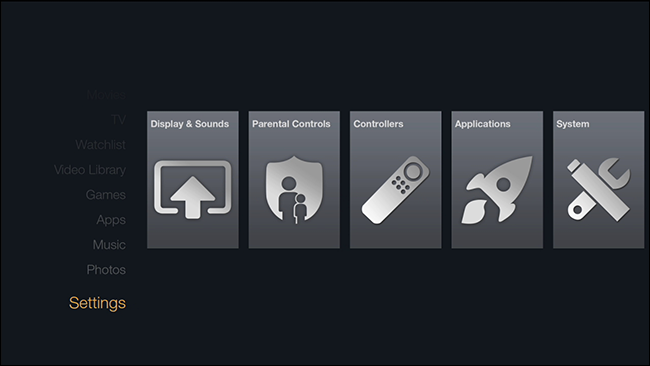
在系統菜單中,向下滾動,直到找到標有“開發人員選項”的子菜單條目。 請注意,潛台詞準確地突出了“通過網絡啟用 ADB 連接”的開發人員選項。
22 年 6 月 24 日更新:亞馬遜推送 Fire TV 更新後,開發者選項菜單被隱藏。 您仍然可以通過訪問“關於”菜單,然後選擇設備名稱七次來顯示開發人員選項。
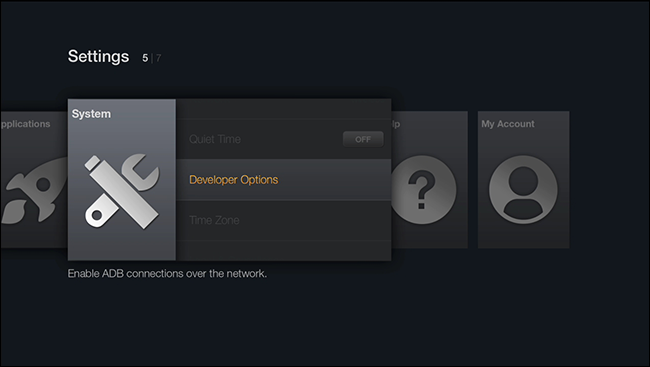
在“開發人員選項”菜單中,您會發現兩個需要設置為“開啟”的開關:“ADB 調試”和“來自未知來源的應用程序”。
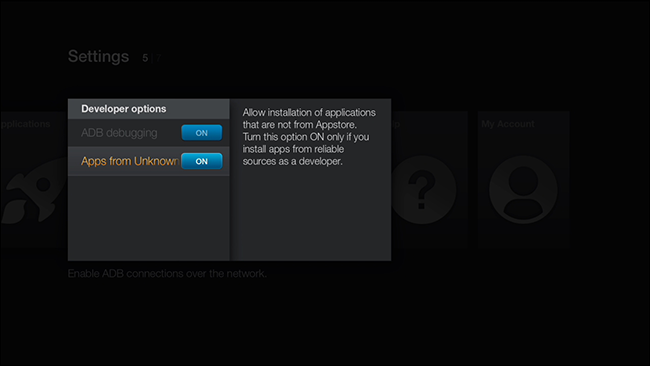
第一個選項打開 ADB 鏈接,以便您可以遠程將 Android 調試客戶端橋接到您的 Fire 單元。 第二個切換允許安裝非 Appstore 應用程序(您通過 ADB 鏈接傳輸的所有應用程序都將被視為來自“未知來源”,無論它們是您自己製作的一次性應用程序還是來自傳統 Android 的批准應用程序)應用商店)。
最後,在您離開 Fire 設備之前,您需要檢查設備的 IP 地址。 最簡單的方法是導航到設置 -> 系統 -> 關於,然後選擇“網絡”。

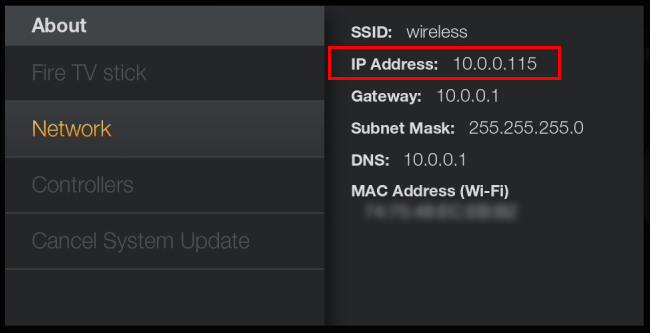
記下“IP 地址”條目,因為這是以下兩種技術所需的地址。 另請注意,如果您重新啟動 Fire 設備並且沒有為其指定靜態 IP 地址,則如果 DHCP 服務器分配一個新地址,該地址可能會更改。 每當您將新應用程序推送到 Fire 設備時,請務必檢查此部分並確認 IP 地址。
在您切換了上述兩個設置並確定了設備的 IP 地址之後,就可以開始加載應用程序了。 讓我們詳細看看這兩種方法。
使用 ADB 側載
如果您的應用程序位於您的計算機上,則很容易通過 ADB 側載它。 讓我們看看使用命令行啟動 ADB 服務器,連接到 Fire 單元,並遠程傳遞 APK 有效負載。 以下所有步驟都假定您已經安裝了 ADB(如果您沒有安裝,請參閱我們的指南)。
在存儲 APK 的目錄中加載命令提示符(例如 /Documents/Downloads/)並輸入以下命令,其中 XXXX 是本地網絡上 Fire 設備的 IP 地址,someapp.apk 是 APK 的實際文件名您希望安裝在設備上。
adb 殺死服務器
adb 啟動服務器
adb 連接 XXXX
adb install someapp.apk
請注意,如果您收到錯誤“錯誤:不止一次設備或模擬器”,如果有多個設備連接到 ADB(例如連接到您的計算機的 Android 手機),則會發生這種錯誤,您可以像這樣縮小命令範圍。
adb install -s XXXX:5555 install someapp.apk
一旦你發出命令,坐下來放鬆一下。 根據文件的大小,它可能需要幾秒鐘到 10 分鐘或更長時間。 該過程完成後,您將收到 APK 名稱、平均傳輸速度和“成功”消息的回顯。
如果您收到錯誤消息 INSTALL_FAILED_OLDER_SDK,這是因為您嘗試在 Fire 設備上安裝的 APK 文件適用於比 Fire 運行的更高版本的 Android。 在本教程中,Fire TV 和 Fire TV Stick 仍在運行 Fire OS 3.0(與 Android Jelly Bean 4.2.2 具有應用兼容性)。
在我們了解 Fire 方面接下來要做什麼之前,讓我們看看如何通過將應用程序從 Android 手機或平板電腦轉移到 Fire 來完成同樣的事情。
從您的 Android 設備旁加載
我們聽到的最大抱怨之一是人們已經在他們的手機或平板電腦上安裝了一個應用程序,並且他們希望在他們的 Fire 設備上安裝它。 整個並行的 Amazon Appstore/Google Play 商店範式當然令人沮喪,這個技巧可以讓你輕鬆地將應用程序從手機上轉移到 Fire。
首先,從此處的 Google Play 商店下載並安裝 Apps2Fire。 啟動應用程序,然後點擊左上角的菜單按鈕。
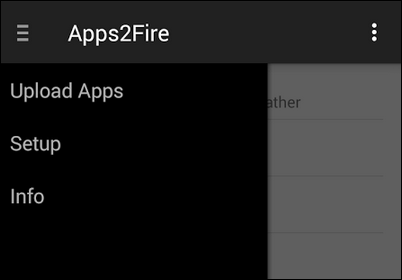
在菜單中選擇“設置”,然後在以下屏幕上輸入您的 Fire 設備的 IP 地址。
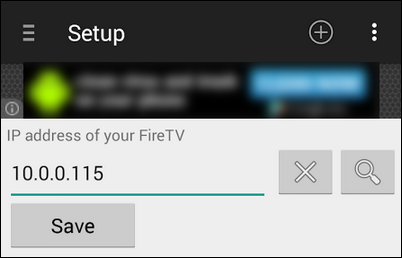
單擊保存後,您將有兩個用於傳輸應用程序的選項。 首先,您可以單擊屏幕右上角的 + 符號,然後通過文件瀏覽器選擇您 Android 設備上的任何 APK 文件。 您通過此方法選擇的 APK不需要是您設備上已安裝的應用程序,這意味著您下載並保存到設備的任何 APK 都是公平的遊戲。
第二種方法是選擇您從 Google Play 商店實際下載並安裝的應用程序。 為此,再次點擊菜單按鈕並選擇“上傳應用程序”。
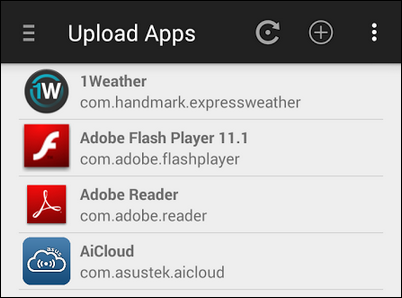
通過點擊選擇任何應用程序,它將自動傳輸。
不幸的是,與命令行 ADB 工具不同,Apps2Fire 應用程序沒有版本失敗的反饋機制; 如果您上傳了與 Android 4.2.2 不兼容的新應用,則不會出現錯誤消息,並且您只知道安裝失敗,因為該應用從未出現在 Fire 設備上。
也就是說,這是一種無需命令行工作即可傳輸應用程序的非常簡單的方法。 讓我們看看將應用程序傳輸到 Fire 設備後在哪裡可以找到它們。
在 Fire TV 上啟動您的應用程序
在 Fire TV 上安裝應用程序後,只需找到它們即可。 唉,它們沒有出現在 Fire TV 主菜單的頂級“應用程序”類別中。 相反,它們位於“設置”->“應用程序”菜單中。
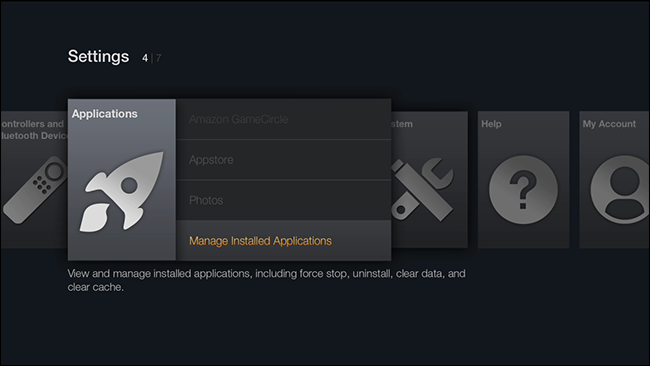
在那裡選擇“管理已安裝的應用程序”以拉出所有已安裝應用程序的列表。 瀏覽到您推送的應用程序(通過 ADB 命令行或 Apps2Fire 應用程序)並通過按 Fire TV 遙控器上的中心按鈕選擇它(如果您使用的是鍵盤,則在鍵盤上輸入)。
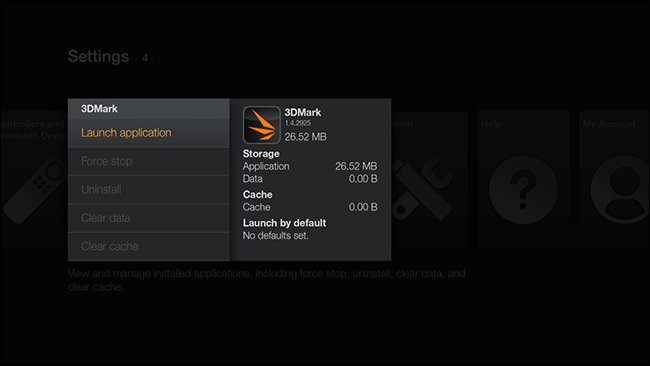
從應用程序子菜單中,選擇“啟動應用程序”。 您的應用程序將像在任何其他 Android 設備上一樣啟動。
這裡的所有都是它的! 並非每個應用程序都能順利從平板電腦等基於觸摸的設備過渡到以電視為中心的 Fire TV 系統,但許多應用程序無需任何調整即可正常工作(而其他應用程序則需要使用控制器或鍵盤才能獲得全部功能)。 但是,嘗試您已經擁有的應用程序無需花費任何費用,因此,如果您希望通過 Fire 方式在電視上使用該應用程序,請試一試。
對 Fire TV、Chromecast 或其他流媒體設備有疑問? 向我們發送電子郵件至 [email protected],我們將盡最大努力提供幫助。
